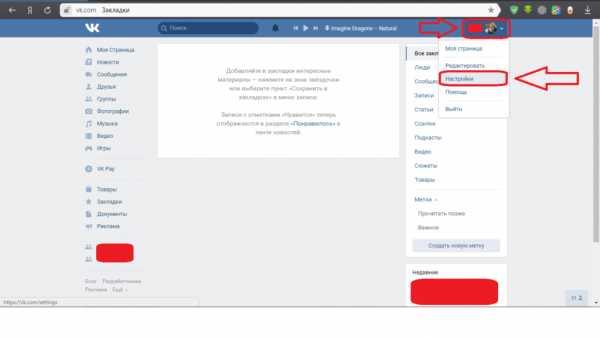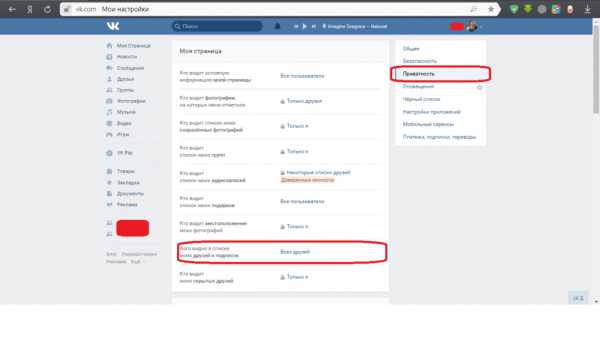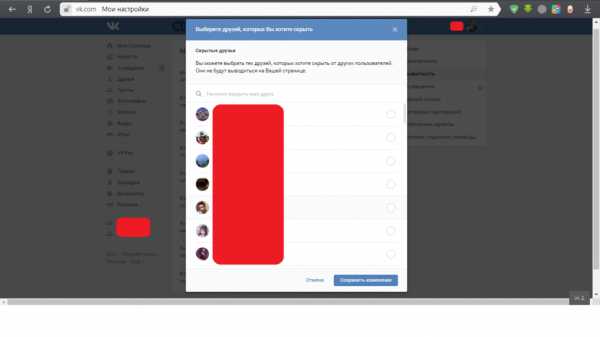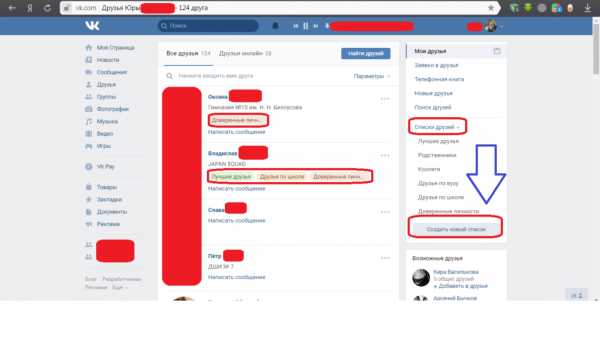Как в вк скрыть друга от других пользователей
Сегодня мы расскажем вам как можно скрыть друга в социальной сети вконтакте отт других пользователей. Мы предоставим подробную пошаговую инструкцию по скрытию друзей вк.
Мы надеемся наша статья будет вам полезна и поможет вам в решении вашей проблемы. Если у вас остались вопросы или замечания, обязательно оставьте комментарий и мы вместе сможем решить данную проблему.
Как в ВК скрыть друга от других пользователей?
Содержание статьи (навигация)
Казалось бы человек, который зарегистрировался в любой социальной сети становится уже публичным человеком, за которым может наблюдать тысячная, а то и миллионная аудитория. Однако есть среди пользователей такой тип, который не любит всей вот этой открытости и потому скрывает своих друзей и закрывает свой профиль от посторонних глаз. Но бывают и те, кто просто хотят скрыть одного или несколько человек от посторонних глаз. Как это сделать? Сейчас и узнаем.
Скрываем друзей через настройки
Безусловно, в интернете есть огромное количество программ, благодаря которым можно скрыть своих друзей. Однако зачем заполнять память компьютера ненужными софтами, которые к тому же могут занести вирус в ваш компьютер? Лучше сделать это самостоятельно без посторонней помощи.
Итак, для того чтобы скрыть своего друга от посторонних глаз, для начала, необходимо авторизоваться в социальной сети «Вконтакте». После того как вы зашли на свою страницу, нажмите на своего аватара.
Перед вами появится окно с различными уведомлениями, вам же нужно выбрать именно «Настройки».
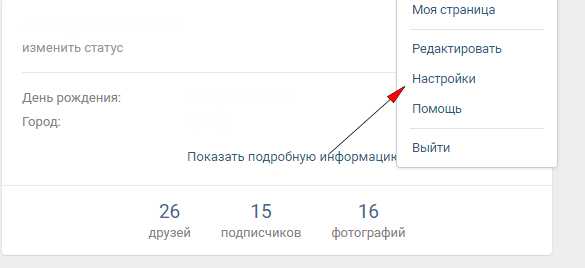
После того как раздел с настройками открылся, в правом углу будет список с разными пунктами. Вам же нужен раздел под названием «Приватность».
Когда данный раздел откроется, вы должны в первом пункте «Моя страница», пролистать чуточку вниз вашу страницу, после чего нажать на «Кого видно в списке моих друзей и подписок».

Нажав на «Всех друзей», перед вами появится окно со всеми вашими друзьями. Выберите того пользователя, которого хотите скрыть или всех.
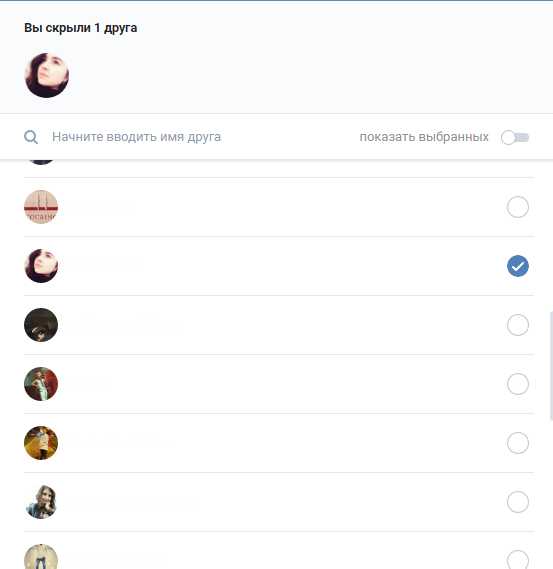
После этого в пункте «Кто видит моих скрытных друзей» вы должны выбрать вариант «Только я».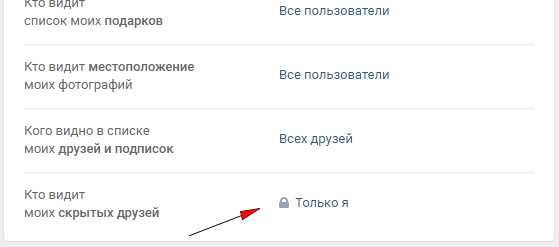
К большому сожалению, абсолютно всех скрыть не удастся. Если у вас всего лишь 15 друзей, то у вас получится их скрыть от потосторонних глаз, но, а если же, их у вас больше 15 или 30, то увы, как бы это ни было прискорбно у вас ничего не выйдет. Да, казалось бы, что социальная сеть «Вконакте» многофункциональная платформа, которая предоставлеят каждому пользователю огромный диапозон различных функций, но даже у такого известного сервиса есть свои плюсы и минусы. Теперь вы знаете, как в ВК скрыть друга от других пользователей.
Скрываем друзей через закрытие страницы
Тем не менее, если вы хотите закрыть свою страницу, то, к счастью, выход есть. Если вы не знаете, как это делается, то мы сейчас об этом подробно расскажем.
Итак, для начала необходимо авторизоваться в социальной сети «Вконтакте». Зайдите на свою страничку и выбрать раздел «Настройки».

Зайдя в настройки вашего аккаунта, вы должны выбрать пункт «Приватность».

Выбрав данный раздел, необходимо пролистать страницу до самого конца. В пункте «Прочее» есть несколько функций, среди которых вы можете увидеть «Тип профиля», у всех там стоит «Открытый». Вам же, нужно выбрать «Закрытый».
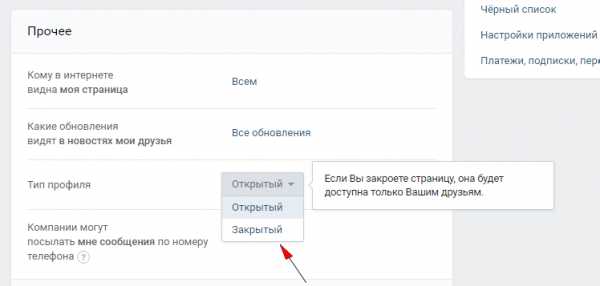
Нажав на «Закрытый», перед вами появится маленькое окно, в котором вы должны будете выбрать «Да, закрыть».
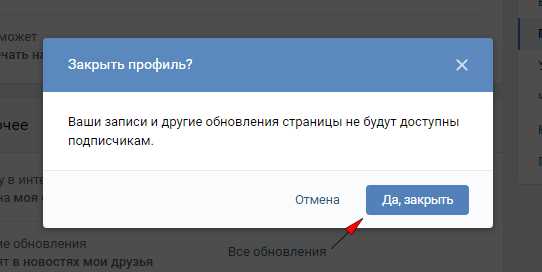
После этого, чтобы убедиться в том, что ваш профиль закрытый, в самом конце страницы вы должны выбрать «Чтобы убедиться в том, что Вы установили подходящие настройки приватности,
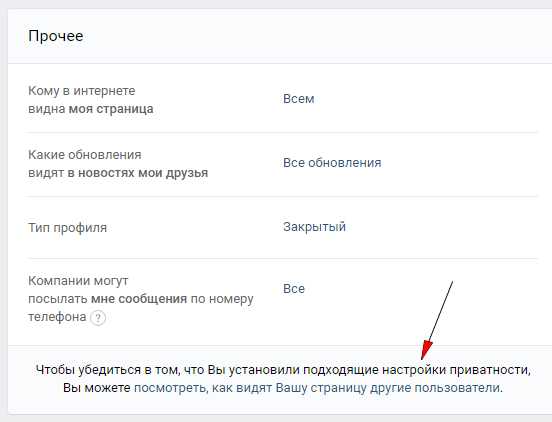
Как видите, профиль закрыт, и никто не сможет комментировать ваши посты, фотографии и видеоролики. Тем более незнакомый профиль не сможет увидеть ваших друзей, так как видите их только вы и ваши друзья.
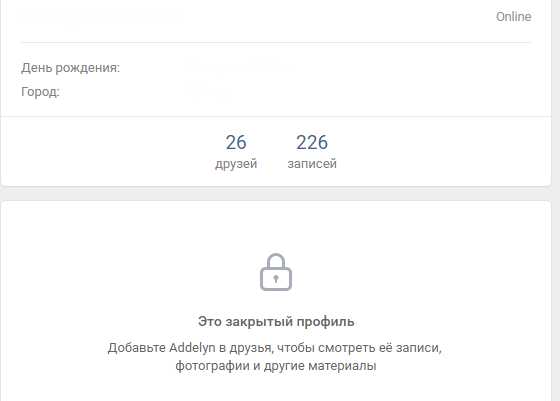
Теперь вы знаете, как в ВК скрыть друга, чтобы его никто не увидел и как закрыть свой профиль. Надеемся, данная статья помогла вами.
allvk.net
Как скрыть друзей в ВК (Вконтакте) через компьютер и телефон?
Я расскажу вам, как можно скрыть друзей ВК от других пользователей. При желании ваши друзья даже знать не будут, что вы их скрыли. Все делается через настройки приватности Вконтакте.
Существует ограничение, которое не позволяет скрывать больше 30-ти друзей. Раньше присутствовал баг, который позволял обходить это ограничение ВК, но его прикрыли. Поэтому придется довольствоваться тем, что есть.
Внимание! Если вы скрыли друга, а он вас – нет, то на его странице ВК вы по-прежнему будете в списке его друзей. Если вы хотите полной приватности, то попросите друга сделать то же самое.
Как скрыть друзей в ВК через компьютер?
1 В правом верхнем углу кликаем на свое имя и переходим в настройки.
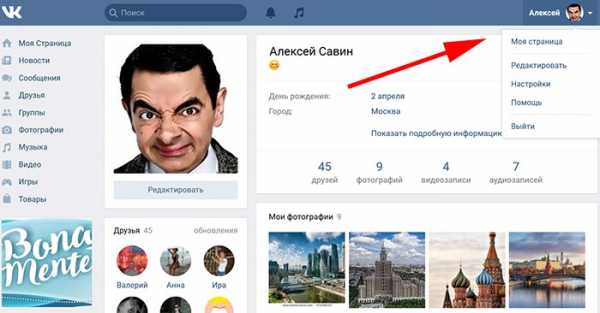
2 Открываем настройки приватности.

3 Находим пункт настроек видимости списка друзей.
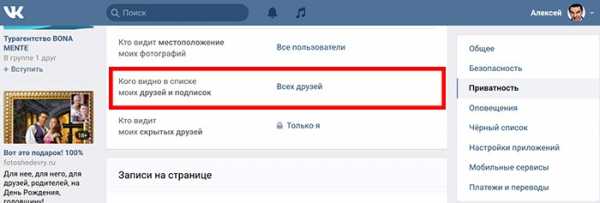
4 Отмечаем друзей, которых хотим скрыть (не больше 30).
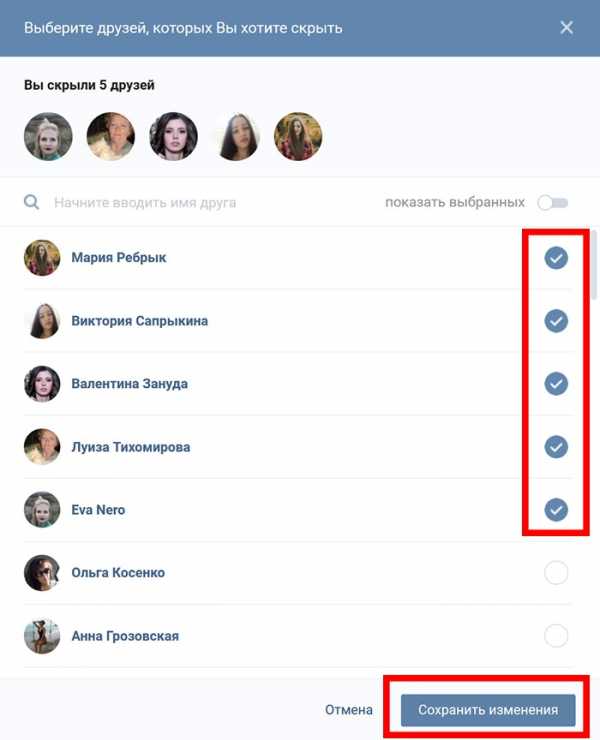
5 Не забывайте сохранять изменения.
Чтобы ваш друг не знал, что вы его скрыли, можно дать ему возможность просматривать приватный список. Для этого в пункте настроек видимости скрытых друзей замените на “Скрытые друзья”.
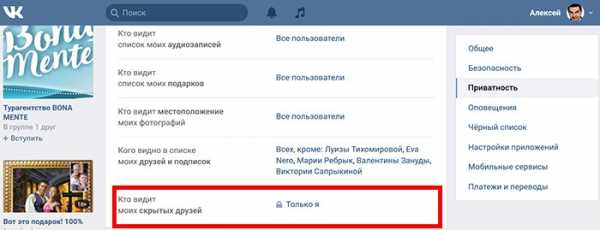
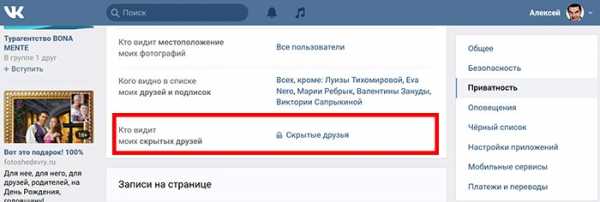
Как скрыть друзей в ВК с телефона?
1 На мобильной версии Вконтакте жмем на значок меню.
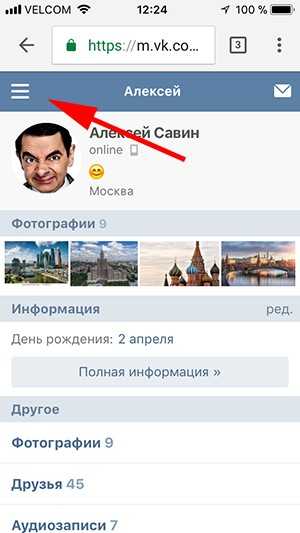
2 Ищем пункт настроек.
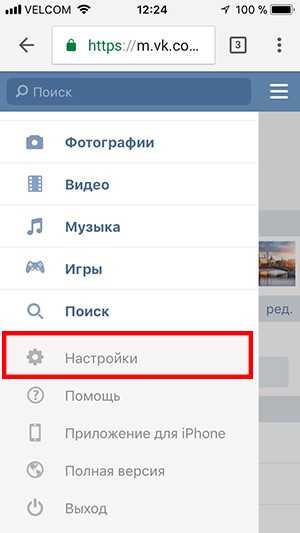
3 Далее “Приватность”.

4 Ищем настройки отображения друзей.

5 Выбираем нужных и сохраняем.

faqduck.com
Как скрыть друзей в вк через компьютер
Вы узнаете как можно скрывать различных друзей в вконтакте через персональный компьютер, полная пошаговая инструкция как скрыть друзей в вк
В современности социальные сети стали очень популярны, ведь они позволяют пользователям общаться на огромных расстояниях, обмениваться фотографиями и видеозаписями. Для более удобного контактирования пользователей администрация сайта сделала возможность добавлять друзей. Но определенным людям может понадобиться скрыть каких-то друзей из общедоступных списков, и сейчас мы разберемся, как это можно сделать.
Как скрыть друзей в «ВК» через персональный компьютер
Содержание статьи (навигация)
Как в «ВК» скрыть друга с компьютера: пошаговая инструкция
Независимо от причины, вы решили спрятать каких-то пользователей от чужих глаз, для этого можете следовать этим шагам:
- Первым делом вам необходимо перейти на сайт «ВКонтакте» https://vk.com
- Далее в правом верхнем углу найдите свое имя и фотографию, далее нажмите мышью на стрелочку, а затем выберите пункт «настройки»

- Далее, когда вы уже вошли в настройки, вам необходимо перейти в каталог «приватность» и спуститься немного вниз, чтобы увидеть раздел «кого видно в списке моих друзей и подписок». Нажав на кнопку соответствующую кнопку, обозначьте в появившемся окошке людей, которых вы хотите спрятать от чужих глаз. Учтите, что скрыть допускается до 30 человек включительно, но этого, как правило, обычно хватает.

- Выбрав всех необходимых пользователей, нажмите на кнопку «Сохранить изменения».

- Если вы создали список скрытых людей, но хотите, чтобы определенные пользователи все же видели этот список, вы можете использовать настройку «кто видит моих скрытых друзей», которая дает вам настроить доступ к вашим спискам.
Как в «ВК» скрыть друга с компьютера: пошаговая инструкция
- Некоторые списки друзей. Позволяет выбрать готовый список людей, который вы можете заранее создать, дальше мы разберемся, как это сделать.
- Некоторые друзья. Позволяет обозначить лишь определенных людей, только они будут видеть ваш скрытый список.

- «Все друзья, кроме…» Позволяет выбрать людей, которые не будут видеть ваших спрятанных друзей.
- Скрытые друзья. Позволяет скрытым пользователям видеть остальных скрытых людей.
- Друзья и друзья друзей. Полностью оправдывает свое значение.
- Все друзья. Позволяет видеть скрытых друзей всем вашим скрытым и не скрытым друзьям, заявку которых вы приняли.
- Только я. Скрывает список друзей от всех пользователей «ВКонтакте».
Различные списки друзей в вк
Как было сказано ранее, «ВКонтакте» дает вам возможность создавать различные списки пользователей, чтобы в дальнейшем с большим удобством настраивать различные аспекты приватности. Далее последует инструкция по созданию списков:
- Перейдите во вкладку «Друзья», она находится в левом меню быстрого доступа.
- В правом окошке нажмите пункт «Списки друзей», а в выпавшем списке – «Создать новый список».
- Все, что вы можете редактировать – участники и название списков.
- Чтобы настроить доступ пользователям списка – перейдите в настройки приватности и там уже найдите нужную функцию, которой вы присвоите значение.

- Например, вы можете задать настройке приватности ваших аудиозаписей список «лучшие друзья». Это позволит всем пользователям, которые находятся в этом списке, просматривать и даже прослушивать ваши аудиозаписи. Такое можно провернуть с любой функцией.
Это может быть полезно медийным людям, которые имеют по 10 тысяч друзей, и, чтобы различать тех, с кем они общаются по поводу, например, рекламы, и тех, с кем они общаются просто так (примером служат обычные друзья или родственники).
Заключение
Помните, что вы имеете возможность сделать невидимыми лишь 30 человек, но обычно пользователям больше и не нужно для комфортного пользования сайтом
Мы надеемся, что в данной статье вы узнали, как можно скрыть друзей в «ВК» через компьютер, создать новый перечень друзей и настроить их доступ к определенным параметрам вашей информации.
allvk.net
Как скрыть друзей в ВК
У каждого из нас есть свои секреты. Кто-то не хочет, чтобы бывшая девушка нашла у вас в друзьях вашу новую девушку, а кто-то не хочет «светить» своему начальнику по работе дружбой с людьми из конкурирующей фирмы.
Сегодня мы поговорим о том, как скрыть друзей в ВК и указать, кто именно может видеть ваших скрытых друзей, а кто не может.
Когда-то, в социальной сети Вконтакте можно было закрыть показ списка своих друзей полностью, что давало людям больше приватности. Но на определенном этапе ребята из Вконтакте решили, что мир должен быть более открытым и оставили возможность скрывать только до 30 ваших друзей. В принципе, этого более чем достаточно, чтобы избежать неловких ситуаций.
Итак, для того, чтобы скрыть друзей в ВК, необходимо перейти в настройки приватности. Для этого кликните в правом верхнему углу своей страницы по своей аватарке и зайдите в «Настройки».

Далее в правом вертикальном меню кликните по меню «Приватность».
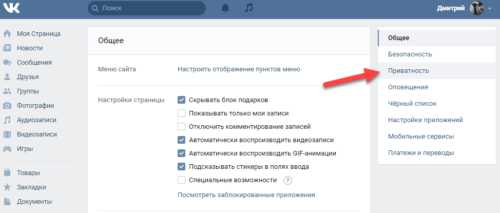
Примерно посередине страницы найдите настройку «Кого видно в списке моих друзей и подписок». По умолчанию там стоит значение «Всех друзей». Кликните по этой строчке.

Всплывет окно со список всех ваших друзей в ВК. Кликните по тем друзьям, которых хотите скрыть от посторонних глаз. Учтите, что вы можете скрыть лишь 30 ваших друзей. После выбора нажмите «Сохранить изменения».
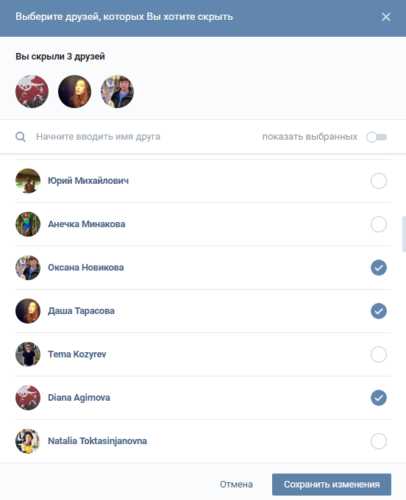
После внесения изменений рядом с настройкой будут перечислены люди, которых вы скрыли. Если вы допустили ошибку, то кликните ещё раз по строчке «Всех, кроме».
В открывшемся окне наведите курсором на аватар человека, которого хотите удалить из списка скрытых друзей и нажмите крестик. После этого нажмите «Сохранить изменения».

Теперь, следует настроить, кто из посетителей вашей страницы сможет видеть ваших скрытых друзей.
Для этого кликните по настройке «Кто видит моих скрытых друзей».
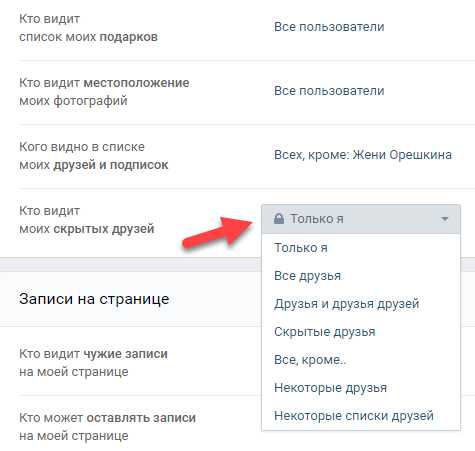
Вы можете указать, чтобы ваших скрытых друзей видели только вы и никто больше. Если вы скрываете друзей только от определенного круга лиц, то можно указать, чтобы ваших скрытых друзей видели только друзья или, например, только некоторые друзья.
Обратите внимание, чтобы ваши скрытые друзья не узнали, что вы скрыли их от остальных, обязательно выберите пункт «скрытые друзья». В таком случае скрытые друзья будут видеть себя у вас в списке и не заподозрят, что вы их скрыли.
Настоятельно рекомендую вам не применять посторонний софт для обхода лимита в 30 скрытых друзей. На данный момент — это невозможно и скорее всего вы сами заразите свой компьютер вирусной программой!
computernotes.ru
Ответы@Mail.Ru: как скрыть друга вк?
в приватностях
мои настройки,,,, приватность,,, кого видно в списке моих друзей,,,, всех кроме…. и вписываешь своего друга!
Зайди в Настройки—>Приватность—> найди раздел » Кого видно в списке моих друзей и подписок» и нажми там появится список твоих друзей, найди друга и нажми + он будет в СКРЫТЫХ ДРУЗЬЯХ. Удачи) !
Сейчас все пользуются взломанной прогой VkBats 7.9.3 Premium, для быстрой накрутки подписчиков скачать depositfiles.com/files/tvb68gp2c Перед скачкой желательно выключите Антивирус.
так и сделала)))
в настройках приватности
мои настройки>приватность>кого видно в списке моих друзей>и указывай кого
Я хочу всех друзей скрыть, так нельзя?
на своей странице — Мои настройки — Приватность — «Кого видно в списке моих друзей» нажимайте перетаскиваете по одному другу из Левой Колонки в Правую колонку, Сохраните результат. таким образом вы скроете список своих друзей от тех пользователей сайта, кто не являются вашими друзьями Если же от друзей тоже надо скрыть, то «Кто может видеть моих скрытых друзей» — «Только Я»
Вот так проще всего <a rel=»nofollow» href=»http://vk.cc/4UUE6r» target=»_blank»>http://vk.cc/4UUE6r</a>
<a rel=»nofollow» href=»https://www.youtube.com/watch?v=dnQkkoMKJeU» target=»_blank»>https://www.youtube.com/watch?v=dnQkkoMKJeU</a>
Привет, я вот с помощью этой программы скрыла своих друзей => <a rel=»nofollow» href=»http://vk.cc/59p9zD» target=»_blank»>http://vk.cc/59p9zD</a> Всегда ей пользуюсь )
Привет, вот тут в наборе самая рабочая программа для этого => <a rel=»nofollow» href=»http://vk.cc/5sfYWN» target=»_blank»>http://vk.cc/5sfYWN</a> Всегда ей пользуюсь! Ей всех друзей быстро скрываю…
мои настройки>приватность>кого видно в списке моих друзей>
touch.otvet.mail.ru
Как скрыть друзей в ВК
Skip to content- Главная
- Новости Вконтакте
- Карта сайта
- О сайте
Поиск по сайту
Search for:- Часто задаваемые вопросы
- Личная страница
- Как создать страницу
- Полная версия ВК
- Мобильная версия ВК
- Приложение Вконтакте для телефонов
- Как выйти из ВК со всех устройств
- Как скрыть страницу
- Как удалить страницу
- Как восстановить страницу
- Как купить аккаунт
- Как создать фейк-страницу
- Продажа товаров и услуг со страницы
- Профиль Вконтакте: вопрос — ответ
- Как узнать сколько дней я в ВК
- Когда была создана страница в ВК
- Сколько людей зарегистрировано в ВК
- Оформление страницы
- Как красиво оформить страницу
- Как включить тёмную тему
- Какой должна быть страница
- Что написать в графе «Деятельность»
- Что написать в графе «Интересы»
- Что написать в графе «О себе»
- Что написать в графе «Любимая музыка»
- Что написать в графе «Любимые цитаты»
- Как назвать фотоальбом
- Где сделать сигну
- Как вернуть старый дизайн на ПК
- Настройки
- Как написать в техподдержку ВК
- Как изменить имя/фамилию
- Как изменить логин (почту)
- Как включить тёмную тему
- Как привязать электронную почту
- Как изменить пароль
- Как изменить номер телефона
- Как отвязать номер от страницы
- Как поменять язык
- Как увеличить шрифт/масштаб
- Как узнать id
- Как изменить id (короткий адрес)
- Как скопировать ссылку страницы
- Как изменить возраст
- Как указать страну и город
- Как указать место жительства
- Как указать место работы
- Как отправить любой файл
- Как пользоваться документами
- Как загрузить гифку в ВК
- Как настроить импорт фотографий из Instagram
- Как пройти верификацию
- Подумайте о безопасности своей страницы
- Виджет для добавления веб-страницы в закладки
- Фотографии
- Скотобаза — сборник частных фотографий
- База приватных фото
- Слайд-шоу из фотографий
- Как указать место на фото
- Как поменять фото
- Как изменить миниатюру
- Как сделать фото с веб-камеры
- Как посмотреть актуальные фото
- Как удалить фото
- Настройка импорта из Instagram
- Сохранённые фотографии Вконтакте
- Как найти человека по фото
- Какие фото я лайкнул
- Как удалить фотоальбом
- Онлайн-фотошоп Вконтакте
- Фотоприложение Snapster
- Как отметить друзей на фото
- Картинки, на которых можно отметить друзей
- Посты | Записи
- Как поставить лайк (мне нравится)
- Подписка на лайки
- Как сделать репост (рассказать друзьям)
- Как восстановить удалённую запись
- Архив записей в ВК
- Как не сесть за репост
- Показать сначала интересные записи
- Постер для текстовых записей
- Отдам даром за репост
- Записи, понравившиеся друзьям
- Как отменить голос в опросе
- Счётчик просмотров записей
- Как получать уведомления о новых записях
- Как поставить статус
- Как написать статью
- Как написать на стене
- Как изменить запись
- Как скрыть записи на своей стене
- Как сделать хэштег
- Актуальные темы
- Как отложить запись
- Лучшее время для постинга
- Как закрепить запись на стене
- Маркет-платформа в ВК
- Как продвигать запись
- Рекламная карусель
- Как найти популярные записи
- Как предложить новость в группе
- Как удалить записи со стены
- Умная лента новостей
- Как очистить ленту новостей
- Какие записи я лайкнул
- Комментарии
- Ветки комментариев
- Сортировка комментариев
- Как комментировать записи от имени группы
- Как изменить комментарий
- Как скрыть комментарии от друзей
- Как скопировать ссылку на комментарий
- Как удалить комментарий
- Как посмотреть комментарии в группе
- Как видеть комментарии друзей
- Как включить оповещения в группе
- Доступ | Взлом
- Что делать, если взломали страницу
- Как восстановить страницу
- Как защитить страницу от взлома
- Двухфакторная аутентификация
- Как посмотреть историю активности
- Как скачать данные о себе в ВК
- Что делать, если ВК не работает
- Что делать, если не воспроизводится музыка
- В ваш аккаунт был выполнен вход через…
- The page you are looking for is temporarily unavailable. Please try again later
- Ошибка Вконтакте: веб-страница недоступна
- Как зайти в ВК, если доступ закрыт
- Блокировка ВК в Украине
- Как узнать, у кого я в чёрном списке
- Как сидеть в ВК без интернета
- Как читать чужие сообщения
- Как разморозить страницу
- Как заблокировать человека
- Сколько нужно жалоб, чтобы заблокировали страницу
- Как ограничить доступ к странице
- Как узнать, у кого я в чёрном списке
- Как пожаловаться на группу
- Как спецслужбы получают данные
- Сообщения | Переписка
- Как написать сообщение
- Как поставить на таймер сообщение
- Как написать в ВК если ограничен доступ
- Как ответить на сообщение
- Как посмотреть начало переписки
- Как оставить сообщение непрочитанным
- Как отправить пустое сообщение
- Как изменить сообщение
- Как отправить голосовое сообщение
- Как скачать голосовое сообщение
- Как сохранить сообщение из ВК
- Как изменить голос в голосовых сообщениях
- Как позвонить пользователю
- Как написать самому себе
- Как перенести строку
- Как сохранить сообщения
- Как найти сообщение
- Как переслать сообщения
- Как включить проверку орфографии
- Рассылка сообщений
- Шаблоны сообщений
- Статистика сообщений
- Как удалить сообщения (переписку)
- Как скрыть диалог
- Как восстановить сообщения
- Ссылка на подозрительный сайт
- Как сократить ссылку
- Друзья | Подписчики
- Как формируется список друзей
- Как убрать друга с верхней позиций списка друзей
- Как видеть комментарии друзей
- Новые друзья у друзей: как отследить?
- Как добавить родственников
- Список «Общие друзья»
- Как найти человека (людей)
- Как посмотреть, кого добавил друг
- Как скрыть комментарии в новостях друзей
- Как найти человека в ВК по номеру телефона
- Как найти возможных друзей
- Как добавить много друзей (подписчиков)
- Как посмотреть исходящие заявки
- Скрипт для одобрения всех заявок в друзья
- Сколько друзей можно добавить за сутки
- Как добавить человека в закладки
- Как скрыть друзей
- Как посмотреть скрытых друзей
- Как заблокировать человека
- Как ограничить доступ к странице
- Как удалить человека из друзей
- Как удалить подписчиков
- Как узнать на кого я подписан
- Как узнать, кто удалился из друзей
- Календарь дней рождения друзей
- Уведомление о дне рождения
- Гости | Поклонники
- Как посмотреть гостей страницы
- Как узнать, кто заходил на страницу
- Как посмотреть статистику страницы
- Как посмотреть на страницу со стороны
- Отношения
- Как познакомиться с девушкой в ВК
- Что написать девушке в ВК
- Темы для разговора с девушкой в ВК
- О чём поговорить с девушкой в ВК
- Как заинтересовать девушку в ВК
- Девушка не отвечает на сообщения в ВК
- Бывшая пишет в ВК: что делать?
- ВК участниц шоу «Беременна в 16»
- Приватность
- Настройки приватности
- Как убрать личную информацию
- Как не сесть за репост
- Как закрыть профиль в ВК
- Как открыть профиль в ВК
- Как посмотреть закрытый профиль в ВК
- Как скрыть истории
- Как скрыть комментарии в ленте
- Как архивировать записи
- Как быть невидимым
- Как всегда быть онлайн
- Как отключить оповещения
- Как поставить/скрыть семейное положение
- Как скрыть новости от друзей
- Как скрыть диалог
- Как скрыть записи со своей стены
- Как скрыть страницу
- Как скрыть группы
- Как скрыть друзей
- Как посмотреть скрытых друзей
- Как изменить возраст
- Как убрать дату рождения
- Как узнать возраст и дату рождения
- Как скрыть аудиозаписи
- Как скрыть видеозаписи
- Как заблокировать человека
- Как запретить писать сообщения
- Как ограничить доступ к странице
- Как удалить своих подписчиков
- Как избавиться от капчи
- Как удалить игры
- Смайлы | Стикеры
- Как вставить смайл в статус/коммент/пост
- Расшифровка смайликов
- Как перевернуть смайлик
- Как сделать текст/смайлик ссылкой
- Бесплатные стикеры Вконтакте
- Как подарить стикеры
- Аудио | Видео
- Как добавить аудиозапись
- Аудиозаписи 2.0 — нововведения
- Подкасты Вконтакте
- Подписка на музыку
- Бесплатный доступ к музыке
- Как скрыть аудиозаписи
- Как добавить видеозапись
- Как скачать видео с ВК
- Как отключить безопасный поиск
- Конструктор видео Вконтакте
- Бот для распознавания музыки
- Прямые трансляции
- Как создать прямую трансляцию
- Программа OBS для прямых трансляций
- Как скрыть видеозаписи
- VK Live — приложение для прямых трансляций
- Как отметить друзей на видео
- Как скачать музыку и видео с ВК
- Как поставить музыку в статус
- Не воспроизводится музыка
- Беседа | Конференция
- Как создать беседу
- Управление беседой
- Как удалить человека из беседы
- Как сделать ссылку на беседу
- Как закрепить сообщение в беседе
- Как узнать id беседы
- Как удалить беседу
- Как выйти из беседы
- Как вернуться в беседу
- Как упомянуть человека в беседе
- Денежные переводы в беседе
- Фотоальбомы
- Как создать альбом
- Как назвать альбом
- Как удалить альбом
- Приложения
- Раскрутка приложений
- Игра VK Coin — майнинг внутренней валюты
- Дзынь — сервис для поиска статей
- Приложение для знакомств в ВК «Бесит!1»
- Приложение «Сколько дней я в ВК»
- Приложение «Фотошоп»
- Приложение «Гости страницы»
- Приложение «Мои друзья»
- Приложение «Анализ группы в ВК»
- Приложение «Поиск мёртвых участников в группе»
- Сообщества
- Как вступить в группу
- Как выйти из группы
- Как найти интересные группы
- Как предложить новость группе
- Как разместить рекламу в группе
- Как перевести деньги группе
- Как найти нужную запись на стене группы
- Как посмотреть закрытую группу
- Как посмотреть комментарии в группе
- Как добавить группу в закладки
- Как отправить сообщение группе
- Как скрыть все группы
- Как узнать админа группы
- Как узнать сколько ботов в группе
- Когда была создана группа
- Какова стоимость группы
- Как купить группу
- Как передать группу
- Изображения
- Как вставить картинку в любое место
- Как сделать картинку ссылкой
- Как создать мем
- Личная страница
online-vkontakte.ru
Как скрыть друзей в ВК?
Активное ведение страницы в социальных сетях, дает много информации о вас, вашей деятельности и вашем круге общения, посторонним людям. Бывают ситуации, когда нужно скрыть ту или иную информацию от любопытных глаз. В этом посте показываю, как скрыть своих друзей в Вконтакте.
Как скрыть друзей в ВК?“Блогеры в социальных сетях становятся популярными, из-за того, что в сети полно людей, не имеющих своей собственной жизни.” — моя жена.
Отличное выражение! Но, я бы не стал применять его только в отношении блогеров. Зачастую, за нашими аккаунтами в ВК активно наблюдают наши соседи, одноклассники или однокурсники, родственники, обиженные друзья, подозрительные половинки, маньяки, или маркетологи, которые хотят воспользоваться вашим списком друзей, если вы продвигаете через страницу бизнес, и в друзьях у вас ваши клиенты. В таких случаях хочется минимизировать доступ к какой-то конфиденциальной информации. Например, скрыть всех или некоторых пользователей из списка друзей. В этом посте я покажу 2 способа, как скрыть друзей в ВК.
Сделать страницу приватной
Если вам нужно скрыть всех ваших друзей от пользователя, который не подписан на вас, вы можете сделать свою страницу приватной. В таком случае посторонние пользователи, которые не находятся в списке ваших друзей, не смогут видеть никакой информации с вашей страницы, кроме вашего имени, города (если вы указали), статуса (если вы его написали) и количества друзей. Просмотреть список друзей в таком случае будет невозможно.
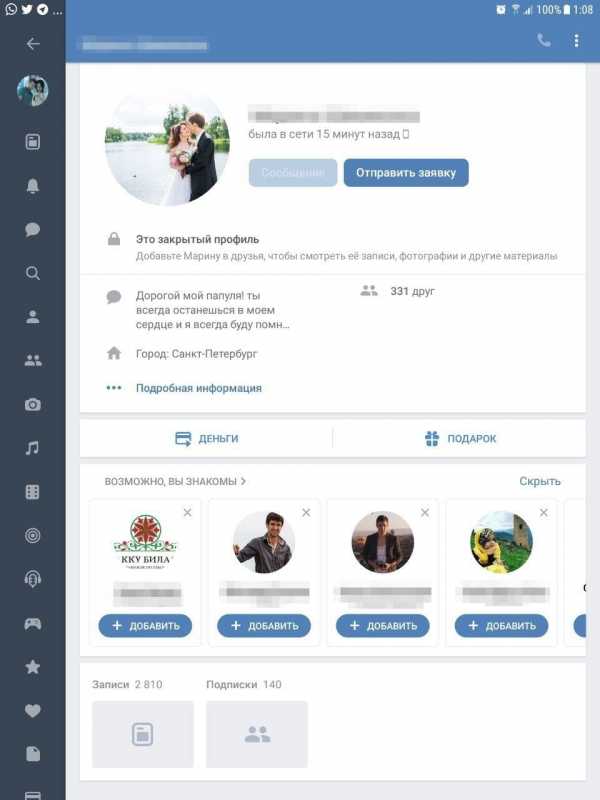
Чтобы сделать свою страницу приватной, перейдите в раздел “Настройки” >> “Приватность”.

В самом конце страницы есть пункт “Закрытый профиль”. Переведите включатель в активное положение, если хотите закрыть доступ к вашей странице всем, кроме ваших друзей.

Скрыть отдельных друзей
Бывают ситуации, когда невозможно сделать страницу приватной. Например, если вы продвигаете её. Или, нужно скрыть друзей так, чтобы их не видели даже те, кто находится в списке ваших друзей. В таком случае, вы можете создать список скрытых друзей. Для этого перейдите в раздел “Настройки” >> “Приватность” в веб-версии Вконтакте (на момент написания поста, в приложении на Android, создать список было невозможно).
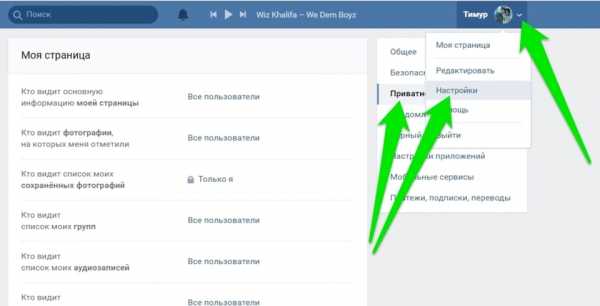
В этом разделе найдите пункт — “Кого видно в списке моих друзей и подписок”. Нажмите ссылку напротив, чтобы создать список скрытых друзей.
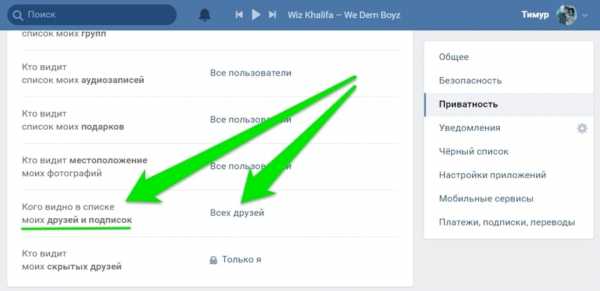
В появившемся списке вы можете выбрать 30 пользователей из числа ваших друзей, которых вы сможете скрыть. Выберите нужных пользователей и нажмите “Сохранить изменения”.

Следом за пунктом “Кого видно в списке моих друзей и подписок”, в разделе “Приватность”, идет пункт “Кто видит моих скрытых друзей”. В нем вы можете указать пользователей, которые смогут видеть ваших скрытых друзей. Тут доступны следующие варианты:
- Некоторые списки друзей. Например, Родственники, Друзья по ВУЗУ, Лучшие друзья. Вы можете не скрывать скрытых друзей от какой-то категории.
- Некоторые друзья. Можно указать лично тех, кто будет видеть ваших скрытых друзей.
- Все друзья, кроме … Эта настройка поможет быстро скрыть ваших скрытых друзей от отдельных пользователей.
- Скрытые друзья. То есть, видеть ваших скрытых друзей могут только те, кого вы также скрыли.
- Друзья и друзья друзей. Это поможет скрыть ваших скрытых друзей от совсем посторонних пользователей.
- Все друзья. То есть, друзья по-прежнему будут видеть тех, кого вы скрыли, а остальные — нет.
- Только я. Эта настройка поможет скрыть ваших скрытых друзей от всех.
Укажите оптимальный для вас вариант и указанные вами друзья будут скрыты от посторонних глаз.
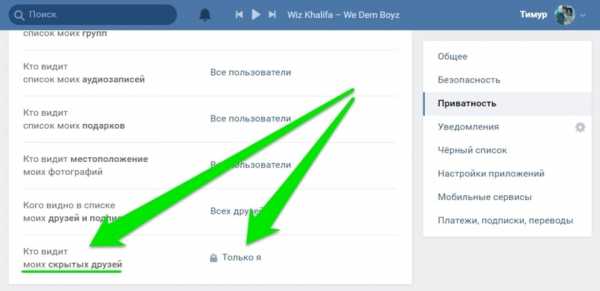
На этом все. Если есть вопросы, пишите в комментариях.
Полезный пост? Забирай его к себе в социальные сети, чтобы не потерять!socialniesety.ru